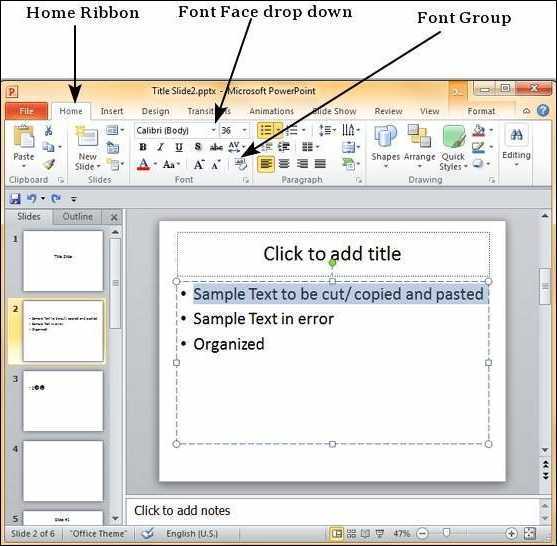
Microsoft PowerPoint'te yazı tipleri eklemek sunumların görünümünü iyileştirebilir. Hedef kitlenizi yeni ve benzersiz ürünlerle büyüleyin yazı tipi stilleri .
PowerPoint'te yazı tipleri eklemek için birkaç adımı izleyin:
- İstediğiniz yazı tipinin bilgisayarda yüklü olduğundan emin olun. Ücretsiz indirmeler sunan web sitelerini bulun. Yazı tipine erişmek için PowerPoint'i kapatıp yeniden açın.
- Şeritteki Giriş sekmesine gidin ve Yazı Tipi grubunun sağ alt köşesindeki küçük oka tıklayın. Bu, Yazı Tipi iletişim kutusunu açacaktır. Listede ilerleyin ve yazı tipini seçin. Uygulamak için Tamam düğmesine tıklayın.
Farklı içerik türleri için yazı tiplerini akıllıca seçin. Resmi iş toplantıları için profesyonel serif yazı tiplerini kullanın: Times New Roman veya Arial . Yaratıcılığı veya eğlenceyi iletmek için dekoratif veya komut dosyası yazı tiplerini düşünün.
Kendinizi iki veya üç yazı tipiyle sınırlayarak sunumda tutarlılığı sağlayın. Çok fazla yazı tipi görsel karmaşa yaratabilir. Başlıklar ve başlıklar için bir ana yazı tipi, gövde metni veya madde işaretleri için farklı bir yazı tipi kullanın.
microsoft word kullanarak çizim yapmak
Profesyonelliği korurken ve görsel etkiyi geliştirirken PowerPoint'e yazı tipleri eklemek için bu önerileri izleyin.
Yazı tipi eklemek neden sunumlarınızı geliştirebilir?
Microsoft PowerPoint'e yazı tipi eklemek, sunumlarınız için büyük kazançlar anlamına gelebilir. Yazı tipleri duyguları uyandırabilir ve mesajları etkili bir şekilde iletebilir. İlginç yazı tipleri kullanarak dikkat çekebilir, içeriği daha dikkat çekici hale getirebilir ve kalıcı bir izlenim yaratabilirsiniz.
Yazı tiplerinin kişilikleri ve ruh halleri vardır. Örneğin, bir cesur ve modern yazı tipi güven ve profesyonellik önerebilir. A el yazısı veya komut dosyası yazı tipi şıklık katabilirsiniz. Bu nedenle mesajınıza ve tonunuza uygun doğru yazı tipini seçin.
PowerPoint varsayılanlarından uzaklaşın. Bunlar işlevseldir ancak yaratıcılıktan yoksundur. Web siteleri veya premium yazı tipi kitaplıkları gibi harici kaynaklardan yazı tipi stillerini keşfedin. Tasarım özelleştirme olanaklarının kilidini açın.
Standart olmayan yazı tiplerinin kullanılması ayrıntılara önem verildiğini gösterir. Tipografi de dahil olmak üzere sunumunuzu geliştirmeye zaman ayırdığınızı gösterir. Bu, hedef kitleniz nezdinde güvenilirlik oluşturur.
Markanıza ve genel temanıza uyum sağlamak için özel yazı tipleri ekleyin. Tutarlılık çok önemlidir. Marka bilinirliğini güçlendirmek için aynı yazı tipini kullanın.
Geçmişte bilgisayarların yazı tipi seçenekleri sınırlıydı. Sunumlarda karakterden yoksun genel yazı tipleri yer alıyordu. Ancak teknolojik ilerlemeler ve web tabanlı kaynaklar sayısız yazı tipine erişim olanağı sağladı. Bu, sunum tasarımında devrim yarattı.
Microsoft PowerPoint'e yazı tipi eklemeye yönelik adım adım kılavuz
word'deki tüm yorumları sil
Microsoft PowerPoint, kullanıcıların sunumlarına özel yazı tipleri eklemesine olanak tanıyarak sunumların daha çekici ve kişisel görünmesini sağlar. Microsoft PowerPoint'e yazı tiplerini nasıl ekleyeceğiniz aşağıda açıklanmıştır:
- İstediğiniz yazı tipi dosyasını bulun. .ttf veya .otf formatında olabilir.
- Yazı tipi dosyasına sağ tıklayın ve açılır menüden Yükle'yi seçin. Bu, yazı tipini bilgisayar sisteminize yükleyecektir.
- Microsoft PowerPoint uygulamasını başlatın.
- PowerPoint penceresinin üst kısmındaki Tasarım sekmesine tıklayın. Ardından, beliren araç çubuğunda Yazı Tiplerini Özelleştir'e gidin.
- Yazı Tiplerini Özelleştir penceresinde, mevcut yazı tipi seçenekleri arasında gezinin ve en son yüklediğiniz yazı tipini seçin.
- Yazı tipini seçmeden önce farklı slaytlarda önizleyin. Tüm yazı tipleri Microsoft PowerPoint ile uyumlu değildir; bu nedenle sunum amacıyla oluşturulmuş yazı tiplerini seçtiğinizden emin olun.
Artık Microsoft PowerPoint'e nasıl yazı tipi ekleyeceğinizi bildiğinize göre slayt gösterilerinizin öne çıkmasını sağlayabilirsiniz.
Bing arama çubuğundan nasıl kurtulurum
Yapılan bir çalışmanın, görsel olarak çekici yazı tiplerinin sunumlar sırasında izleyici katılımını önemli ölçüde artırabildiğini ortaya çıkardığını belirtmekte fayda var.
Sunumlarınız için doğru yazı tiplerini seçmeye yönelik ipuçları
Yazı tipleri sunum görsellerinizi artırabilir veya bozabilir. En iyi yazı tipi seçimleri için işte bazı ipuçları:
- gibi kolay okunabilen yazı tiplerini tercih edin. Arial veya Helvetica . Times New Roman Ve Gürcistan daha geleneksel seçeneklerdir.
- Ayrıca, farklı yazı tipleri farklı hisler yayar. Zarif ve zarif yazı tipleri resmi sunumlara uygundur. Dekoratif ve komut dosyası yazı tipleri şakacı bir dokunuş için kullanılabilir. Sadece aşırıya kaçmamaya dikkat edin.
- Tutarlılık için sadık kalın maksimum iki veya üç yazı tipi . Çok fazla olması slaytlarınızın düzensiz görünmesine neden olabilir.
- Ayrıca, olağandışı veya özel yazı tiplerini gömün Herhangi bir cihazda düzgün görüntülenmeyi garanti etmek için PowerPoint dosyasında.
- Son olarak, okunabilirlik ve görsel çekicilik için yazı tiplerini farklı boyutlarda ve birden fazla cihazda önizlemeyi deneyin.
PowerPoint sunumlarında yazı tiplerini etkili bir şekilde kullanmaya yönelik en iyi uygulamalar
Yazı tipleri harika PowerPoint sunumları için gereklidir. Bunları nasıl etkili bir şekilde kullanacağınız aşağıda açıklanmıştır:
- Tutarlı olun: Sununuz boyunca bir veya iki yazı tipine bağlı kalın.
- Okunabilir yazı tipleri: Uzaktan bile okunması kolay yazı tiplerini seçin. Çok gösterişli olanlardan kaçının.
- Yazı tipi boyutu: Yazı tipi boyutunun, özellikle yansıtılıyorsa, izleyicilerdeki herkesin okuyabileceği kadar büyük olduğundan emin olun.
- Yazı tipi hiyerarşisi: Başlıklar, alt başlıklar ve gövde metni için farklı yazı tipi boyutları ve stilleri kullanın. Bu, önemli noktaların öne çıkmasına yardımcı olur.
- Kontrast: Okunabilirlikten ödün vermeden ilgiyi artırmak için zıt stillere sahip yazı tipleri (örneğin kalın bir yazı tipi ile daha açık bir yazı tipi) seçin.
Ayrıca şu özel ayrıntılara odaklanın:
- Yazı tipi stillerini sınırlayın: Bir sunumda çok fazla farklı yazı tipi stili kullanmayın.
- Uyumluluk: Sunuyu paylaşıyorsanız yazı tiplerinin farklı cihazlarla uyumlu olduğundan emin olun. Gerekirse özel yazı tipleri ekleyin.
İpucu: Renkleri ve düzeni unutmayın. Birlikte sunumun harika görünmesini sağlayacaklar.
Bu ipuçlarını takip edip doğru yazı tiplerini seçtiğinizde unutulmaz bir sunum oluşturacaksınız!
Microsoft PowerPoint'e yazı tipi eklemeye ilişkin sonuç ve son düşünceler
-
PowerPoint sunumlarınızın daha profesyonel ve ilgi çekici görünmesini mi istiyorsunuz? Microsoft PowerPoint'e kolaylıkla yazı tipi ekleme adımları aşağıda verilmiştir.
-
Tasarım sekmesine giderek başlayın ve Yazı Tipleri açılır menüsüne tıklayın. Aralarından seçim yapabileceğiniz çeşitli önceden yüklenmiş yazı tipleri bulacaksınız. Yeni yazı tipleri için Yazı Tiplerini Özelleştir seçeneğini seçin.
sadakat sıkıntısı çekilme nedenleri
-
Bir iletişim kutusu belirecektir. Başlıklara ve gövde metnine yazı tipleri eklemek için Yeni Tema Yazı Tipleri Oluştur'a basın. Bunları bilgisayarınızdan alabilir veya web'den indirebilirsiniz.
-
İşiniz bittiğinde özelleştirilmiş temanızı kaydetmek için Kaydet'e tıklayın. Mevcut sunumunuzda kullanın veya şablon olarak kaydedin. Başka birisi sununuzu özel yazı tipleri olmadan açarsa PowerPoint'in bunları benzer bir yazı tipiyle değiştireceğini unutmayın.
-
Profesyonel İpucu: Yazı tiplerini seçerken okunabilirliği, okunabilirliği ve cihaz uyumluluğunu göz önünde bulundurun. Dikkatinizi içerikten uzaklaştırmayan, profesyonel görünümlü yazı tiplerini seçin.
-
Bu adımları izleyerek ve yaratıcı yazı tipi kombinasyonlarını kullanarak sunumlarınızı görsel olarak büyüleyici hale getirebilirsiniz. Tutarlılık ve uyum için sunum başına iki veya üçten fazla yazı tipi kullanmayın.














